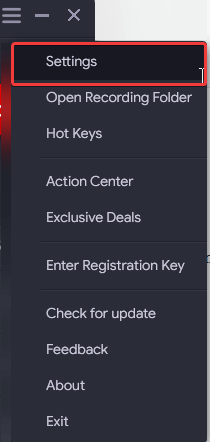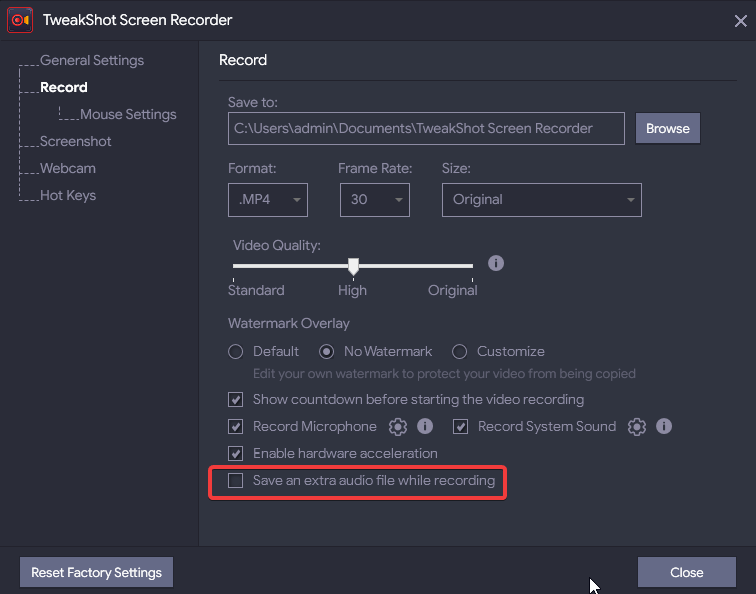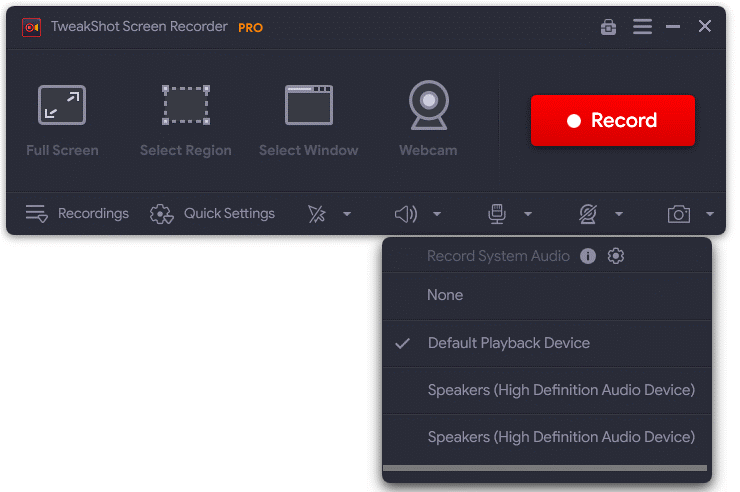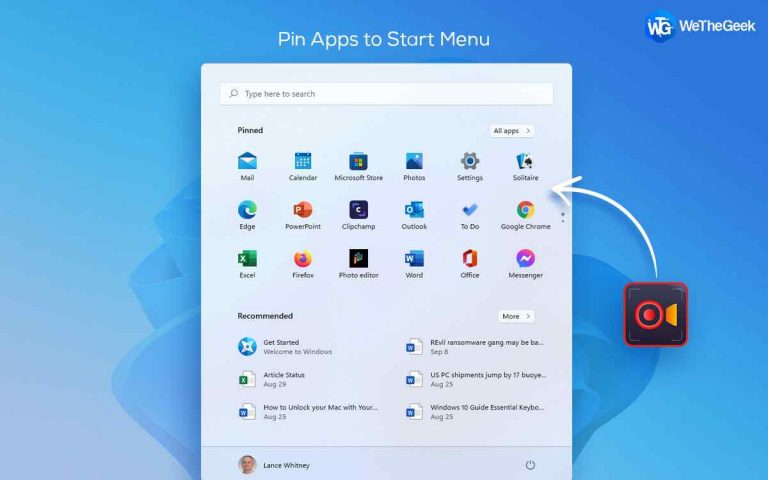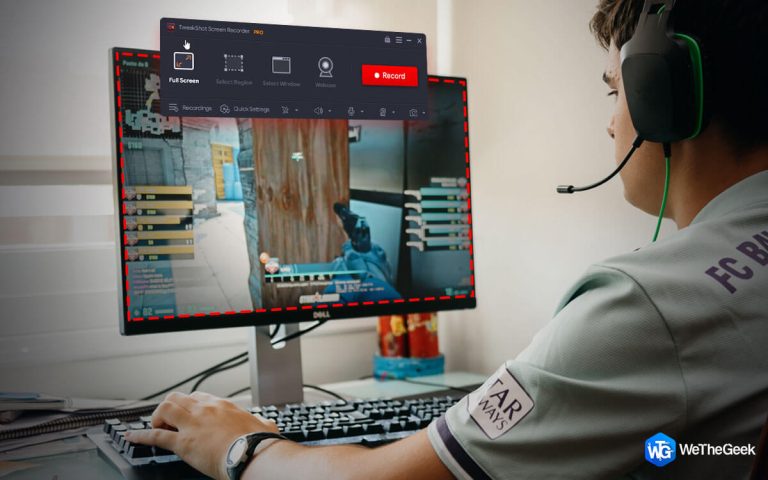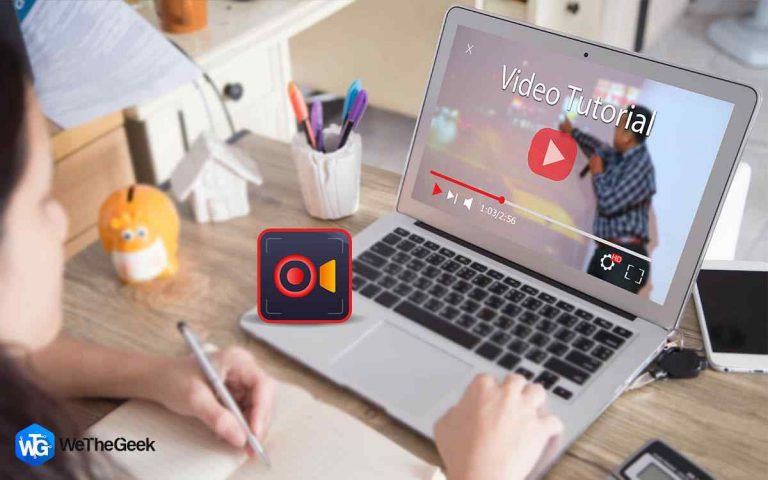Обзор устройства записи экрана TweakShot, 2021 год
TweakShot Screen Recorder не существует давно, но его присутствие ощущается благодаря широкому спектру функций, которые он может похвастаться, такими как запись 4K и HD до 120 кадров в секунду, захват экрана и многое другое. Инструмент записи экрана предлагает различные варианты записи и захвата экрана. Доступное для Windows 11/10 / 8.1 / 8/7 / XP, программное обеспечение позволяет записывать веб-семинары, обучающие программы, потоковое видео, игровой процесс, веб-камеру и веб-камеру с наложением.
Короче говоря, это надежное программное обеспечение для записи экрана, которое предлагает почти все функции, необходимые для записи экрана. Помимо этих функций, он предоставляет множество опций, которые мы объясним в подробном обзоре TweakShot Screen Recorders.
НАШ ВЕРДИКТ
- Ранг – (4.5 / 5)
- Платформы: Windows
- Цена: 39,95 долларов
- Гарантия возврата денег: 60 дней
- Надежный инструмент для записи и захвата экрана
- Запись экрана в HD со звуком или без него
TweakShot Screen Recorder – это простой в использовании инструмент для записи экрана HD для Windows. Это позволяет делать снимки экрана во время записи видео. Кроме того, он позволяет сохранять видеозаписи в различных форматах, таких как MP4, FLV и AVI. Кроме того, вы можете настроить водяной знак, рамку, размер видео, качество видео и многое другое.
- Запись звука системы и голоса динамика через микрофон
- Захватывает аудио и видео с веб-камеры
- Автоматизированные аудиозаписи
- Запись с любым сроком
- Настроить водяной знак
- Записывайте видео в высоком качестве HD и 4K.
- Захватить полный экран, выбранный регион, выбрать окно или веб-камеру
- 60-дневная гарантия возврата денег
- Доступно только для пользователей Windows
- Нет вариантов редактирования видео.
Если вы хотите создавать вебинары или записывать экраны, TweakShot Screen Recorder – одно из лучших средств записи экрана. Этот отличный инструмент для записи экрана поддерживает аппаратное ускорение для плавной и непрерывной записи видео. Более того, включив параметр «Сохранить дополнительный аудиофайл во время записи», вы можете создавать отдельные аудиофайлы с видео.
TweakShot Screen Recorder, разработанный компанией Tweaking Technologies.
О технологиях настройки
Стремясь упростить и обезопасить цифровую жизнь, Tweaking Technologies является ведущей компанией в области ИТ-решений, которая обслуживает широкий список клиентов и отраслей по всему миру. Компания осознает тот факт, что самосовершенствование – единственный ключ к успеху. Высокая адаптивность к внедрению передовых технологий дает нам преимущество в динамичной среде. Мы верим в предоставление высококачественных и простых в использовании систем, оптимизирующих коммунальные услуги по всему миру, которые каждый пользователь может использовать ежедневно или в соответствии с требованиями.
TweakShot Screen Recorder Обзор
Последняя версия – 1.0.0.31028
Системные требования – TweakShot Screen Recorder
ОС: Windows 11, 10, 8.1, 8 и 7
Процессор: Intel Core i3 или выше
Память: 4 ГБ ОЗУ или больше
Пространство на жестком диске: минимум 2 ГБ свободного места, SSD для лучшей производительности
Дисплей: размер 1280 × 768 или лучше
Ключевая особенность
- Несколько сеансов записи и захвата экрана
- Запись со звуком или без него
- Запись голоса поверх
- Записывайте видео в качестве 4K, HD и до 120 кадров в секунду.
- Запись экрана при использовании веб-камеры
- Запись наложения с веб-камеры
- Настраиваемый водяной знак
Подходит для :
- Учителя
- Студенты
- Профессионалов
- Блогеры и другие
Цена:
39,95 долл. США
Версия с ограничением времени использования:
Этот отличный инструмент для записи экрана также предлагает два типа пробных версий – пробную версию Premium и бесплатную версию.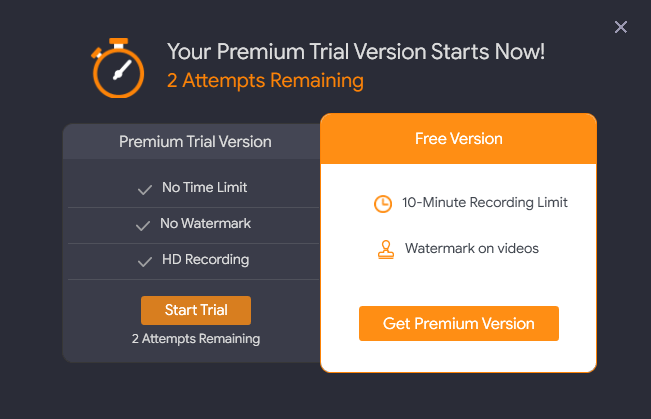
В Премиум пробная версия дает доступ к полной версии TwekShot Screen Recorder, позволяя пользователям записывать до 2 видео без каких-либо ограничений по времени и водяных знаков.
В Бесплатная версия накладывает определенные ограничения:
- Ограничение записи 10 минут.
- Водяной знак на записанном
Это означает использование пробной версии Premium; вы можете пользоваться всеми функциями PRO-версии TweakShot Screen Recorder.
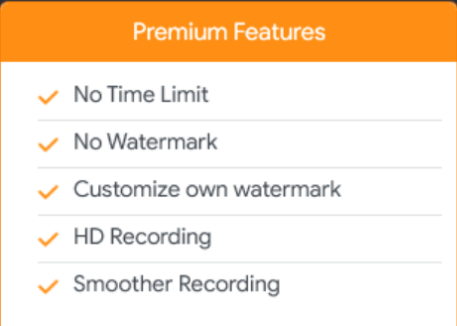
- Запись экрана без ограничения по времени
- Нет водяного знака на записанном видео
- Настраиваемый водяной знак
- Запись HD
- Запись без сбоев
Особенности – TweakShot Screen Recorder
Чтобы сделать запись экрана простой и увлекательной, TweakShot Screen Recorder содержит несколько надежных функций. Вы можете использовать любой из них для записи видео и создания увлекательных презентаций, обучающих программ и т. Д. Кроме того, вы можете записывать видео с частотой кадров от 30 до 120 кадров в секунду, игрового процесса, видео с наложением веб-камеры и т. Д.
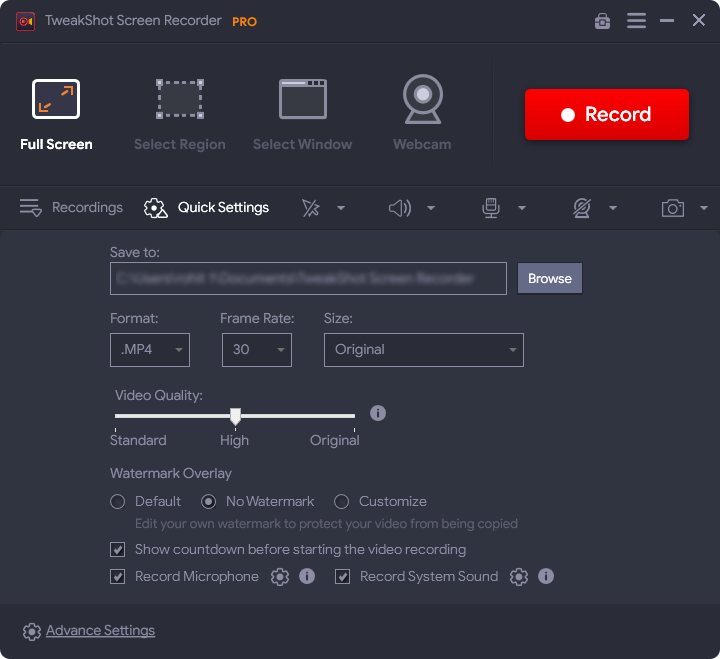
Самое главное, TweakShot Screen Recorder позволяет снимать несколько экранов, что является плюсом для геймеров. Кроме того, с помощью этого лучшего средства записи экрана вы можете записывать себя с помощью веб-камеры и опции наложения. Вы также можете изменить параметры курсора, щелчка мыши и звука.
Запись экрана
Зона захвата:
TweakShot Screen Recorder для выбора области предлагает различные варианты. Используя эти параметры, вы можете записывать полноэкранный режим, активное окно, выбранный экран или записывать с помощью веб-камеры.
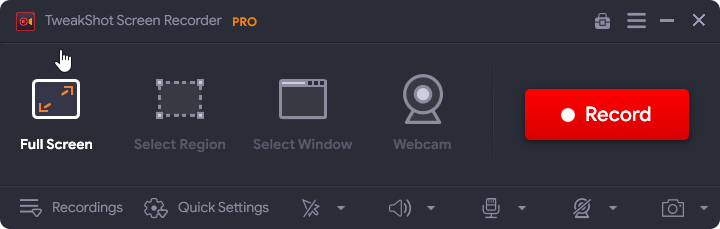
- Полный экран – позволяет записывать в полноэкранном режиме.
- Выбрать регион – настроить область для записи
- Select Window – записывать видео выбранного окна
- Веб-камера – запись экрана при использовании веб-камеры.
Частота кадров :
Вы можете записывать видео с частотой до 120 кадров в секунду. Чем выше частота кадров, тем лучше качество видео. Помните, что файлы с большим количеством кадров в секунду занимают больше места для хранения. Поэтому отрегулируйте частоту кадров в соответствии с требованиями.
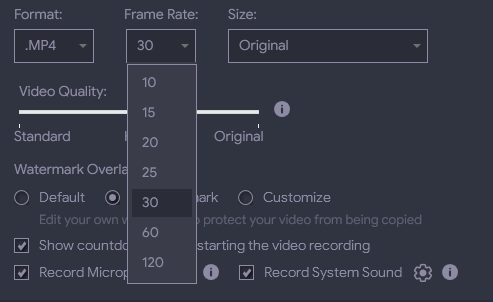
Качество звука:
Вы можете выбрать, хотите ли вы записывать видео со звуком или без него. Кроме того, вы можете записывать экран как со звуком системы, так и с микрофоном. Вы также можете записывать звук отдельно.

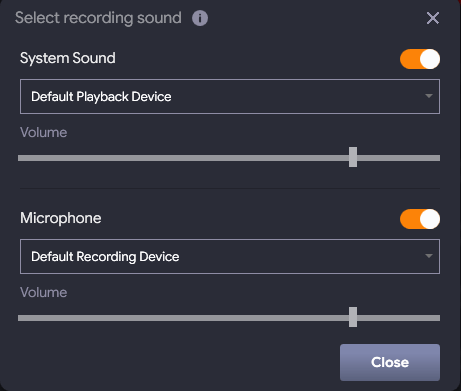
Вебкамера:
Видео с веб-камеры и оверлей с веб-камеры могут быть частью вашей записи. Вы можете выбрать место наложения во время записи.
Аппаратное ускорение:
Аппаратное ускорение делает обработку видео быстрой и плавной. Вы можете включить его в настройках TweakShot Screen Recorder.
Щелкните три линии в верхнем правом углу> щелкните “Запись”> установите флажок “Включить аппаратное ускорение”.
На вкладке «Аудио» перечислены записи, которые сохраняются, когда включен параметр «Сохранить дополнительную запись аудиофайла».
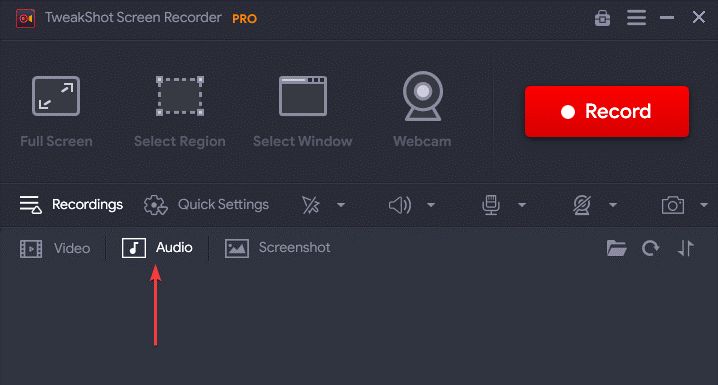
Чтобы включить эту опцию, выполните следующие действия:
- Запустите TweakShot Screen Recorder.
- Щелкните горизонтальные линии в правом верхнем углу> выберите Параметры.

- На левой панели выберите параметр «Запись». Затем установите флажок рядом с опцией «Сохранить дополнительный аудиофайл во время записи» справа.

- Закройте окно настроек и запишите звук. Это позволит сохранить аудиофайлы отдельно.
В дополнение к этому вы можете записывать видео со скоростью до 120 кадров в секунду, щелкнув стрелку вниз рядом с частотой кадров.
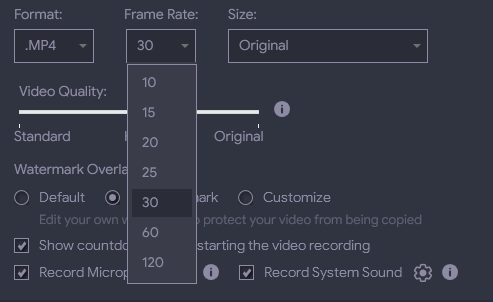
Кроме того, вы можете включить аппаратное ускорение для записи более стабильного и эффективного видео.
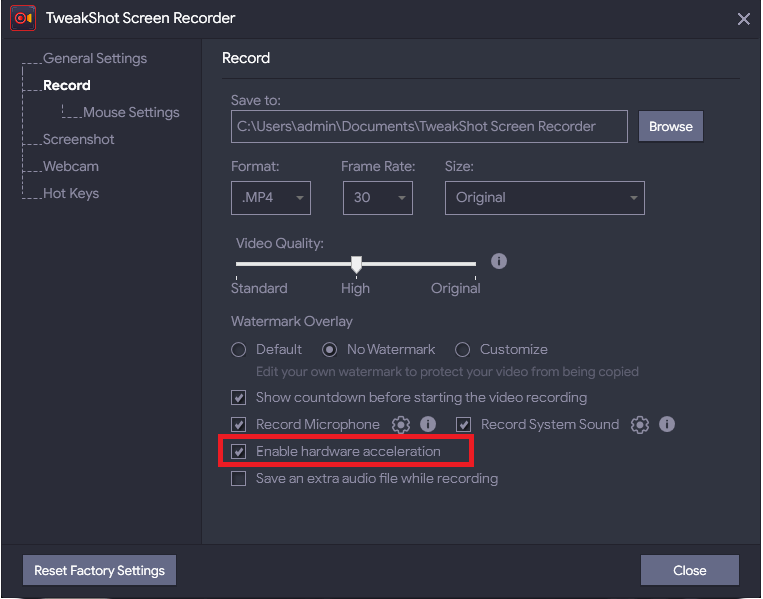
Кроме того, щелкнув значок шестеренки, вы можете изменить настройки микрофона и звука системы.
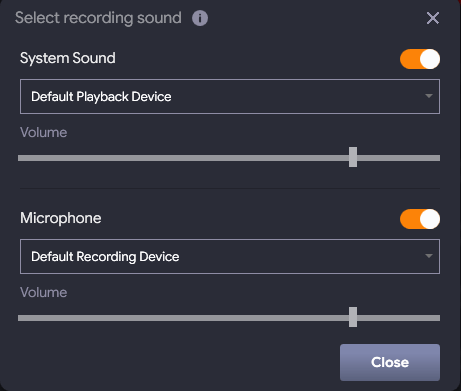
Скриншот
С TweakShot Screen Recorder вы можете делать снимки экрана выбранного окна, региона или полноэкранного режима во время записи видео. Для этого запустите TweaShot Screen Recorder> щелкните стрелку вниз рядом со значком камеры> выберите нужный вариант.
![]()
Настройка водяного знака
Еще одна интересная особенность программы записи видео Tweakshot Screen Recorder – это возможность добавлять водяной знак к вашим видео. Эта функция гарантирует, что никто не использует видео без вашего разрешения или без упоминания ваших видео.
Кроме того, вы можете настроить наложение водяных знаков. Для этого нажмите «Быстрые настройки»> в разделе «Наложение водяных знаков» выберите нужный вариант. Чтобы настроить, выберите переключатель рядом с ним и введите нужный текст в записи.
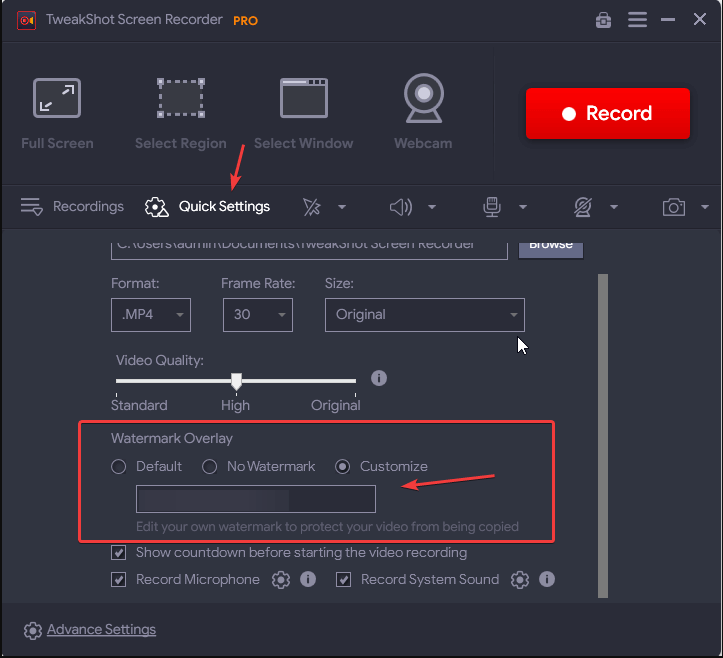
Включение перемещения курсора при записи
Эта функция пригодится при записи экранов в образовательных или учебных целях. Вы можете включить его, щелкнув значок указателя мыши на панели инструментов, как показано на снимке экрана ниже.
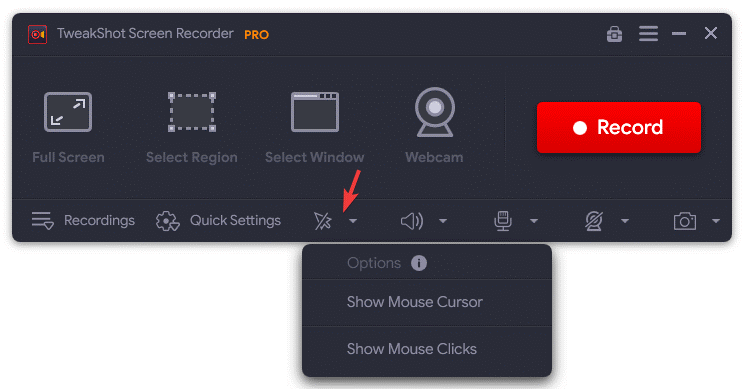
Как начать запись экрана с помощью TweakShot Screen Recorder – PRO версия
Выполните следующие шаги, чтобы записать экран с помощью TweakShot Screen Recorder: –
1. Загрузите и установите TweakShot Screen Recorder.
2. Откройте лучший инструмент для записи экрана.
2. Выберите из параметров записи экрана –
- Полный экран – он будет записывать для вас полный экран
- Select Region – будет записывать выбранную область
- Выбрать окно – будет записано окно, которое вы выбрали для записи.
- Веб-камера – будет записывать видео с веб-камеры.
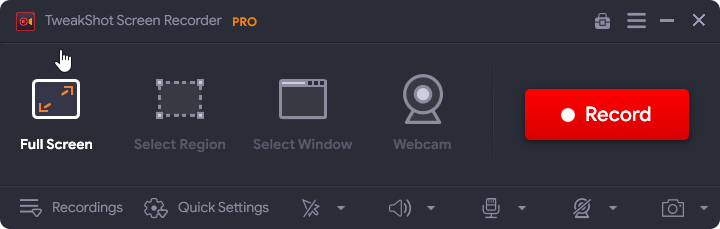
Примечание: – TweakShot Screen Recorder также позволяет перекодировать оверлей веб-камеры. Для записи с его помощью щелкните горизонтальные линии в правом верхнем углу> Веб-камера> установите флажок «Записывать наложение веб-камеры во время записи».
3. Чтобы начать запись, нажмите кнопку «Запись», на экране отобразится 3-секундный обратный отсчет.

Примечание. По умолчанию TweakShot Screen Recorder записывает звук через системный динамик. Чтобы записать звук через микрофон, щелкните значок микрофона.
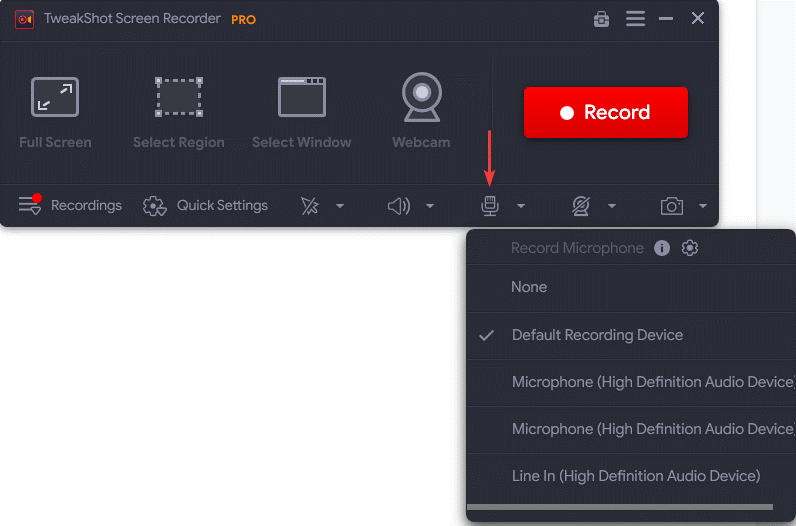
4. Настройте запись, щелкнув стрелку вниз рядом с полем «Формат», «Частота кадров» и «Размер» в разделе «Быстрые настройки»> нажмите кнопку «Запись».
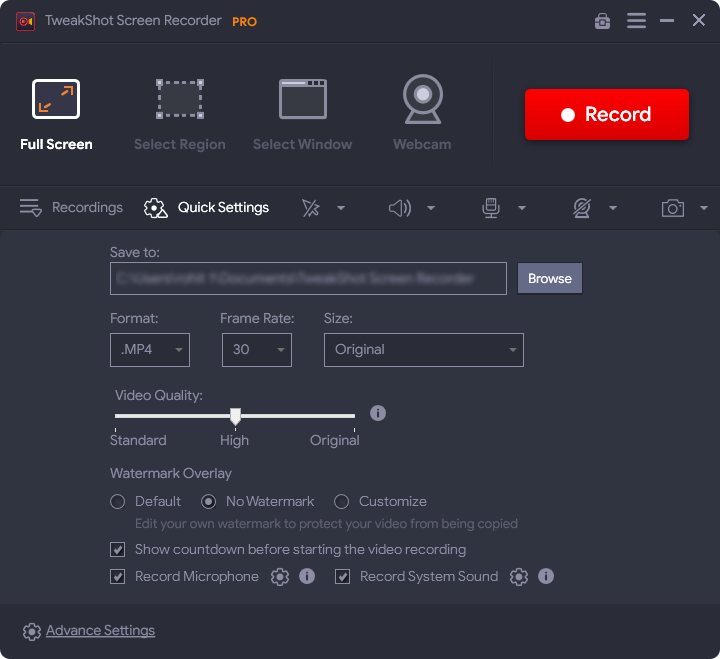
5. После этого нажмите красную кнопку, чтобы сохранить запись.

6. Вот и все.
7. Чтобы просмотреть записанный экран, выберите параметр «Записи» и щелкните значок воспроизведения. Выберите приложение во всплывающем окне.
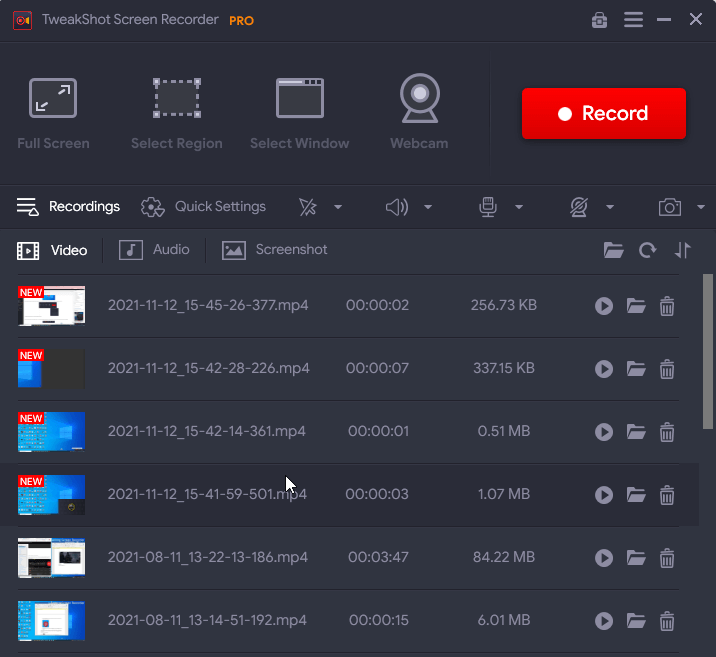
Это делается с помощью аналогичных шагов и с помощью TweakShot Screen Recorder вы можете записывать видео, игровой процесс, вебинары, потоковое видео и все другие действия на рабочем столе.
Как записать голос с помощью микрофона во время записи экрана?
Чтобы записать голос через микрофон, выполните следующие действия.
- Откройте TweakShot Screen Recorder.
- Перед включением опции записи через микрофон вам необходимо отключить запись системного звука.
- Для этого щелкните значок динамика и выберите «Нет».

- Затем щелкните значок микрофона> выберите подключенное устройство записи голоса.

Примечание. – Чтобы создать отдельный звук с видео, включите параметр «Сохранять дополнительный аудиофайл во время записи» в разделе «Настройки».
Служба поддержки
TweakShot Screen Recorder обеспечивает поддержку по электронной почте и предлагает обширную онлайн-базу знаний.
Безопасность
В TweakShot Screen Recorder нет встроенных функций безопасности.
Конкурс
TweakShot Screen Recorder, безусловно, отличное программное обеспечение для записи экрана. Однако вы ищете более продвинутые инструменты записи экрана, попробуйте Camtasia или Flashback Pro. Camtasia предоставляет несколько опций для анимации видеозаписей, добавления аннотаций и многого другого. В то время как Flashback Pro позволяет записывать несколько экранов в одно видео.
Окончательный вердикт
Короче говоря, мы можем сказать, что TweakShot Screen Recorder является обязательным программным обеспечением для записи экрана. Используя все функции, которые он предлагает, вы можете записывать видео, снимать экраны, снимать экран со звуком и без него. Кроме того, вы можете добавлять водяные знаки и устанавливать различные настройки для записи экранов без ущерба для качества. Инструмент записи может записывать аудио, видео с веб-камеры, * Zoom-звонок / звонок в Skype или часть любого * потокового видео.
* Запись контента, защищенного авторским правом, с помощью средства записи экрана незаконна, если вы предварительно не получите разрешение.
Мы надеемся, что вы найдете всю информацию полезной и попробуете этот лучший инструмент для записи экрана. Поделитесь своими отзывами о том же в разделе комментариев.